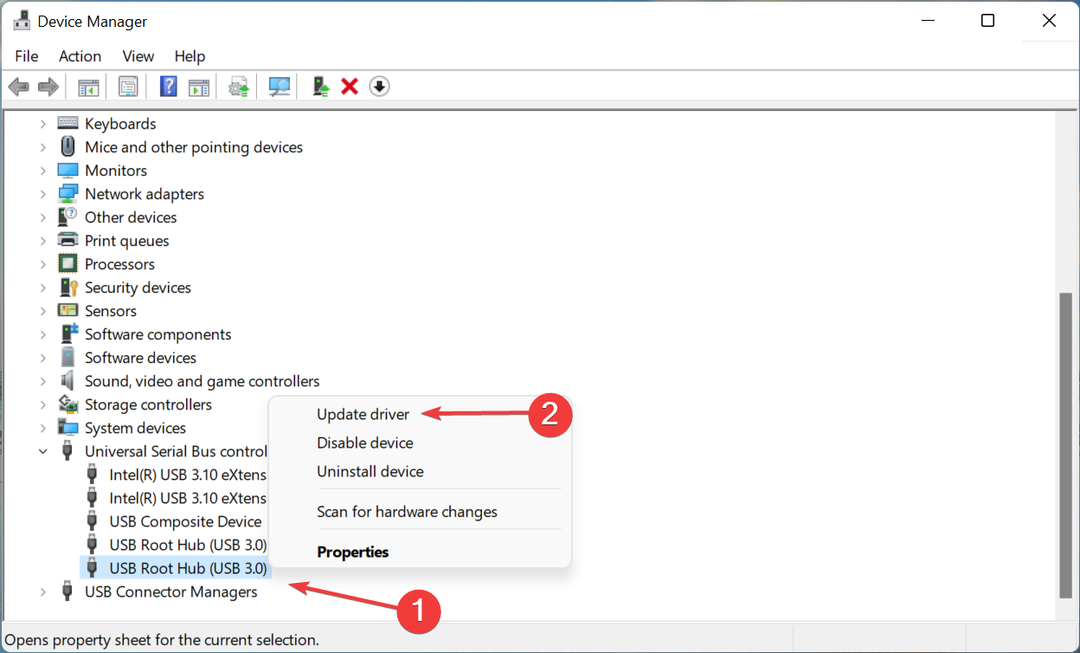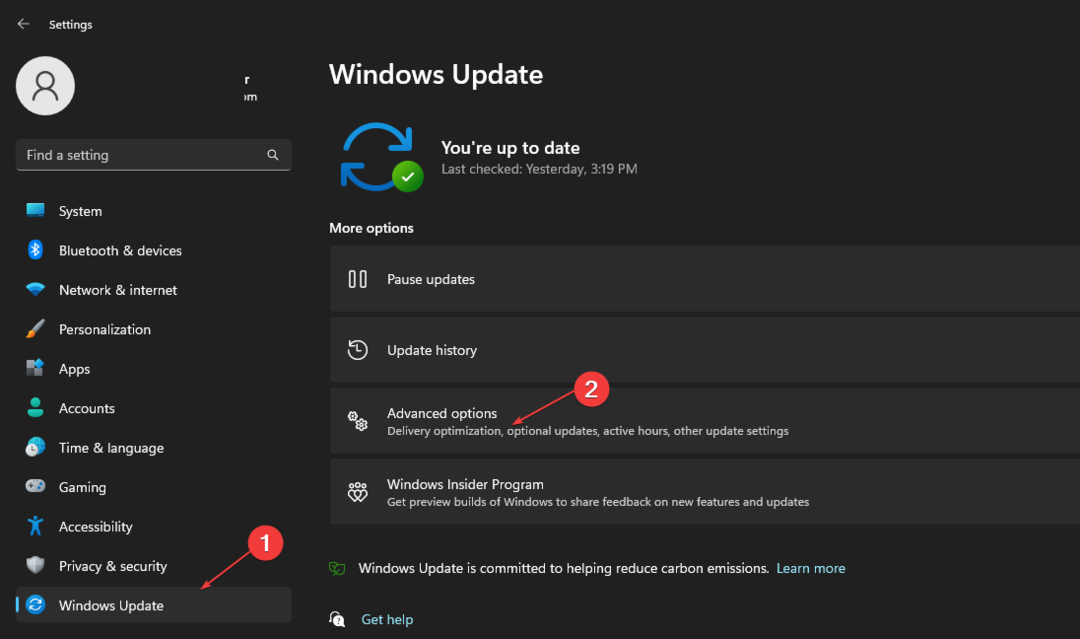- Dyski USB zrewolucjonizowały sposób, w jaki transportujemy nasze dane i ostatecznie ewoluowały do punktu, w którym mogą również stać się dyskami rozruchowymi, co daje możliwość przenoszenia zainstalowanego systemu operacyjnego Windows w swoim kieszeń.
- Niestety, problemy z dyskiem USB mogą prowadzić do większych komplikacji z komputerem, jeśli je do niego podłączysz. Właśnie to omówimy w poniższym artykule.
- Ten przewodnik jest częścią naszego dedykowane centrum rozwiązywania problemów z systemem Windows 10, więc dodaj go do zakładek, jeśli będziesz go potrzebować ponownie.
- Aby uzyskać jeszcze więcej artykułów dotyczących rozwiązywania problemów, odwiedź nasz Strona Napraw błędy.

- Pobierz narzędzie do naprawy komputera Restoro który jest dostarczany z opatentowanymi technologiami (dostępny patent tutaj).
- Kliknij Rozpocznij skanowanie aby znaleźć problemy z systemem Windows, które mogą powodować problemy z komputerem.
- Kliknij Naprawić wszystko naprawić problemy mające wpływ na bezpieczeństwo i wydajność komputera
- Restoro zostało pobrane przez 0 czytelników w tym miesiącu.
Eksplorator Windows podobno wyświetla błąd „proszę włożyć ostatni dysk zestawu wielowoluminowego”, gdy użytkownik próbuje otworzyć Eksploratora Windows lub przeprowadzić wyszukiwanie.
Błąd zwykle występuje, jeśli dysk flash USB nie jest poprawnie sformatowany za pomocą System plików FAT32. Innym powodem błędu może być uszkodzony kontroler USB lub problemy ze sterownikami.
Jeśli zmagasz się również z tym błędem, oto kilka poprawek, aby rozwiązać błąd „proszę włożyć ostatni dysk zestawu wielowoluminowego” w systemach Windows.
Jak naprawić Proszę włożyć ostatni dysk z zestawu wielotomowego?
- Sformatuj dysk USB
- Usuń ukryty folder z dysku
- Zainstaluj ponownie kontrolery USB
- Uruchom narzędzie do rozwiązywania problemów z systemem Windows
- Uruchom Kontroler plików systemowych
1. Sformatuj dysk USB
- Najpierw przenieś wszystkie pliki z dysku USB na komputer lub inne urządzenie pamięci masowej.
- Podłącz dysk USB do komputera.

- Otwórz Eksplorator plików i z Sekcja Urządzenia i napędy, kliknij prawym przyciskiem myszy na Pendrive i wybierz Format.

- W oknie Formatuj dysk USB upewnij się, że: System plików jest ustawione na FAT32 i sprawdź Szybkie formatowanie opcja.
- Kliknij Początek i poczekaj na zakończenie formatowania.
- Przenieś dane z powrotem na dysk USB.

Jeśli błąd występuje po podłączeniu dysku flash USB do komputera, może być konieczne ponowne sformatowanie dysku flash USB za pomocą systemu plików FAT32, aby naprawić błąd.
Aby uniknąć komunikatu o błędzie w przyszłości, kliknij ikonę USB na pasku zadań i wybierz opcję wysuwania nośnika. Zawsze staraj się normalnie wysuwać dysk i nie usuwaj go bez kliknięcia opcji Wysuń, aby uniknąć uszkodzenia pliku.
2. Usuń ukryty folder z dysku
- Podłącz dysk USB do komputera.
- Otwórz Eksplorator plików.
- Na górnej wstążce kliknij Widok tab, a następnie sprawdź Ukryte przedmioty pole pod sekcją pokaż/ukryj.

- Otwórz dysk z błędem i poszukaj plików, które kończą się rozszerzeniem .zip. Jeśli sam nie dodałeś tego pliku, usuń go.
- Powtórz kroki ze wszystkimi dyskami z błędem i usuń wszystkie pliki z rozszerzeniem .zip.
- Uruchom ponownie system i sprawdź, czy nie ma ulepszeń.
Innym powodem, dla którego napotykasz ten błąd, mogą być ukryte foldery zip na dysku, które mogły zostać dodane, gdy dysk USB został podłączony do innego systemu.
3. Zainstaluj ponownie kontrolery USB
- Wpisz menedżera urządzeń w pasku wyszukiwania/ Cortana.
- Kliknij Menadżer urządzeń by go otworzyć.
- W oknie Menedżera urządzeń przewiń w dół i rozwiń „Kontrolery uniwersalnej magistrali szeregowej”.
- Kliknij prawym przyciskiem myszy Kontroler hosta Intel USB i wybierz Uaktualnij sterownik.

- Następnie kliknij Wyszukaj automatycznie zaktualizowane oprogramowanie sterownika.

- Menedżer urządzeń wyszuka wszelkie oczekujące aktualizacje sterownika i automatycznie je pobierze i zainstaluje.
- Po zainstalowaniu sterownika uruchom ponownie system i sprawdź, czy nie ma ulepszeń.
Uruchom skanowanie systemu, aby wykryć potencjalne błędy

Pobierz Restoro
Narzędzie do naprawy komputera

Kliknij Rozpocznij skanowanie aby znaleźć problemy z systemem Windows.

Kliknij Naprawić wszystko rozwiązać problemy z opatentowanymi technologiami.
Uruchom skanowanie komputera za pomocą narzędzia Restoro Repair Tool, aby znaleźć błędy powodujące problemy z bezpieczeństwem i spowolnienia. Po zakończeniu skanowania proces naprawy zastąpi uszkodzone pliki świeżymi plikami i składnikami systemu Windows.
Błąd może być również spowodowany nieprawidłowym działaniem sterowników kontrolera USB. Możesz rozwiązać ten problem, odinstalowując lub aktualizując sterowniki kontrolera USB z menedżera urządzeń.
Spróbuj także odinstalować sterownik uniwersalnej magistrali szeregowej z Menedżera urządzeń.
- Rozszerzać Kontrolery uniwersalnej magistrali szeregowej w Menedżerze urządzeń.

- Kliknij prawym przyciskiem myszy Kontroler hosta Intel i wybierz Odinstaluj urządzenie.
- Kliknij dobrze gdy zostaniesz poproszony o potwierdzenie.
- Uruchom ponownie system, a system Windows automatycznie ponownie zainstaluje sterowniki kontrolera hosta po ponownym uruchomieniu.
4. Uruchom narzędzie do rozwiązywania problemów z systemem Windows
- Kliknij Początek i wybierz Ustawienia.
- otwarty Aktualizacja i bezpieczeństwo.

- W lewym okienku kliknij Rozwiązywanie problemów.
- W prawym okienku kliknij Wyszukiwanie i indeksowanie.
- Wybierz Uruchom narzędzie do rozwiązywania problemów i postępuj zgodnie z instrukcjami wyświetlanymi na ekranie.
Jeśli błąd będzie się powtarzał, narzędzie do rozwiązywania problemów z systemem Windows może wykryć i rozwiązać problem.
5. Uruchom Kontroler plików systemowych

- naciśnij Klawisz Windows + R, rodzaj cmd i naciśnij Enter.
- W wierszu polecenia wpisz następujące polecenie i naciśnij Enter.
Sfc /skanuj
System Windows ma wbudowane narzędzie do sprawdzania plików systemowych, które może skanować system w poszukiwaniu brakujących lub uszkodzonych plików systemowych i zastępować je nowymi plikami.
Skanowanie systemu może zająć trochę czasu, więc poczekaj, aż narzędzie do sprawdzania plików wykryje i naprawi brakujące lub uszkodzone pliki systemowe. Jeśli żadne z powyższych rozwiązań nie pomogło, rozważ ponowną instalację systemu.
Aby uzyskać więcej świetnych przewodników dotyczących rozwiązywania problemów, zostaw nam wiadomość w sekcji komentarzy poniżej.
 Nadal masz problemy?Napraw je za pomocą tego narzędzia:
Nadal masz problemy?Napraw je za pomocą tego narzędzia:
- Pobierz to narzędzie do naprawy komputera ocenione jako świetne na TrustPilot.com (pobieranie rozpoczyna się na tej stronie).
- Kliknij Rozpocznij skanowanie aby znaleźć problemy z systemem Windows, które mogą powodować problemy z komputerem.
- Kliknij Naprawić wszystko rozwiązać problemy z opatentowanymi technologiami (Ekskluzywny rabat dla naszych czytelników).
Restoro zostało pobrane przez 0 czytelników w tym miesiącu.
Często Zadawane Pytania
Dysk USB to proste urządzenie służące do przechowywania danych, które jest dostarczane z pamięcią flash i łączy się z innymi urządzeniami za pomocą zintegrowanego interfejsu USB. Posiadamy szeroki wybór takich urządzeń prezentowanych w ten przewodnik.
Jest to obecnie najpopularniejszy system plików, ale pojedyncze pliki w systemie plików FAT32 nie mogą przekraczać 4 GB, a cały dysk nie może być większy niż 8 TB.
Dyski flash USB są niezwykle przydatne podczas transportu i obsługi dużych ilości danych. Możesz również rozważyć użycie zewnętrznego dysku twardego.